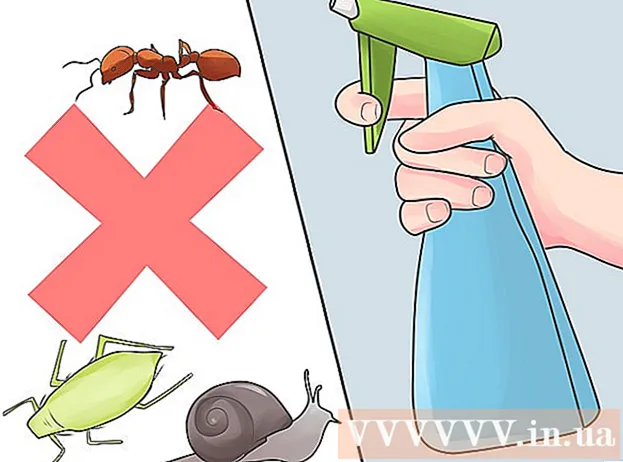लेखक:
Tamara Smith
निर्मितीची तारीख:
27 जानेवारी 2021
अद्यतन तारीख:
29 जून 2024
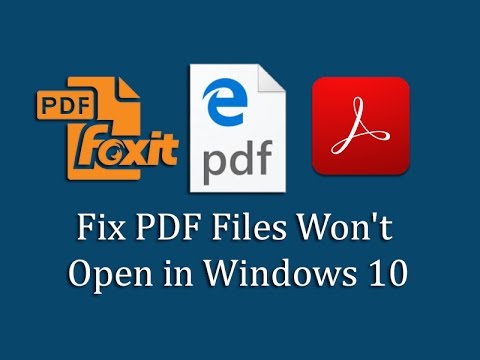
सामग्री
- पाऊल टाकण्यासाठी
- 5 पैकी 1 पद्धत: विंडोज
- समस्यांचे निराकरण
- 5 पैकी 2 पद्धत: मॅक
- समस्यांचे निराकरण
- 5 पैकी 3 पद्धतः Android
- समस्यांचे निराकरण
- 5 पैकी 4 पद्धतः iOS
- 5 पैकी 5 पद्धत: प्रदीप्त
दस्तऐवज तयार करण्यासाठी आणि देवाणघेवाण करण्यासाठी पीडीएफ (पोर्टेबल डॉक्युमेंट फॉरमॅट) फायली मोठ्या प्रमाणात वापरल्या जातात कारण वापरल्या गेलेल्या ऑपरेटिंग सिस्टम किंवा सॉफ्टवेअरची पर्वा न करता एक फॉरमॅटिंग फॉरमॅटिंगची बचत करते. वर्ड प्रोसेसरच्या दस्तऐवजाचा हा वेगळा प्रकार असल्याने तो उघडण्यासाठी खास सॉफ्टवेअरची आवश्यकता असते. जवळजवळ कोणतीही डिव्हाइस योग्य सॉफ्टवेअरसह पीडीएफ उघडू शकते.
पाऊल टाकण्यासाठी
5 पैकी 1 पद्धत: विंडोज
 अॅडोब रीडर डाउनलोड करा. हा एक विनामूल्य प्रोग्राम आहे जो आपल्याला पीडीएफ फायली पाहण्यास आणि वाचण्यास अनुमती देतो. आपण get.adobe.com/reader/ वरून अॅडोब रीडर डाउनलोड करू शकता. आपण त्यासह पीडीएफ फायली तयार करू किंवा संपादित करू शकत नाही.
अॅडोब रीडर डाउनलोड करा. हा एक विनामूल्य प्रोग्राम आहे जो आपल्याला पीडीएफ फायली पाहण्यास आणि वाचण्यास अनुमती देतो. आपण get.adobe.com/reader/ वरून अॅडोब रीडर डाउनलोड करू शकता. आपण त्यासह पीडीएफ फायली तयार करू किंवा संपादित करू शकत नाही. - आपण अॅडोब रीडर वापरू इच्छित नसल्यास इतरही अनेक विनामूल्य पर्याय आहेत.
- विंडोज 8 चे स्वतःचे पीडीएफ रीडर आहे.
 मॅकॅफीसाठी जाहिरात नाकारा. अॅडोब रीडर स्थापित करण्यातील एक तोटा म्हणजे एक सॉफ्टवेअर आहे ज्यास आपण विचारल्याशिवाय सक्ती केले जाते. लक्ष द्या आणि आपण वापरू इच्छित नसलेल्या प्रत्येक गोष्टीचे अनचेक करा.
मॅकॅफीसाठी जाहिरात नाकारा. अॅडोब रीडर स्थापित करण्यातील एक तोटा म्हणजे एक सॉफ्टवेअर आहे ज्यास आपण विचारल्याशिवाय सक्ती केले जाते. लक्ष द्या आणि आपण वापरू इच्छित नसलेल्या प्रत्येक गोष्टीचे अनचेक करा.  अॅडोब रीडर स्थापित केल्यानंतर पीडीएफवर डबल क्लिक करा. बर्याच प्रकरणांमध्ये, आता पीडीएफ रीडरमध्ये उघडेल.
अॅडोब रीडर स्थापित केल्यानंतर पीडीएफवर डबल क्लिक करा. बर्याच प्रकरणांमध्ये, आता पीडीएफ रीडरमध्ये उघडेल.  जर पीडीएफ सुरक्षित असेल तर अचूक संकेतशब्द प्रविष्ट करा. आपल्याकडे तो संकेतशब्द नसल्यास आपण फाईल पाहू शकणार नाही.
जर पीडीएफ सुरक्षित असेल तर अचूक संकेतशब्द प्रविष्ट करा. आपल्याकडे तो संकेतशब्द नसल्यास आपण फाईल पाहू शकणार नाही.
समस्यांचे निराकरण
 विंडोज कोणत्या प्रोग्रामसह पीडीएफ उघडायचा विचारतो. आपण अॅडॉब रीडर स्थापित केले असेल परंतु पीडीएफ फायली उघडण्यास नको असल्यास, आपल्याला पीडीएफ फायली वाचकांसह उघडल्या पाहिजेत असे सूचित करावे लागेल.
विंडोज कोणत्या प्रोग्रामसह पीडीएफ उघडायचा विचारतो. आपण अॅडॉब रीडर स्थापित केले असेल परंतु पीडीएफ फायली उघडण्यास नको असल्यास, आपल्याला पीडीएफ फायली वाचकांसह उघडल्या पाहिजेत असे सूचित करावे लागेल. - पीडीएफवर उजवे क्लिक करा आणि "ओपन विथ" निवडा.
- प्रोग्रामच्या सूचीमधून "अॅडोब रीडर" निवडा.
- जर अॅडोब रीडर सूचीमध्ये नसेल तर प्रोग्रामसाठी आपल्याला आपला संगणक शोधावा लागेल. आपणास हे सहसा सी: Files प्रोग्राम फायली (x86) अॅडोब रीडरमध्ये आढळेल.
 पीडीएफला संकेतशब्द आवश्यक आहे. जर पीडीएफला संकेतशब्द आवश्यक असेल आणि आपल्याकडे तो नसेल तर ही फाईल उघडण्याचा एकमेव मार्ग म्हणजे निर्मात्याला तुम्हाला संकेतशब्द पाठविण्यास सांगा. आपण संकेतशब्द विसरला असल्यास, तो क्रॅक करण्याशिवाय दुसरा पर्याय नाही, परंतु हा सशक्त संकेतशब्द असल्यास काही तास किंवा काही दिवस लागू शकतात.
पीडीएफला संकेतशब्द आवश्यक आहे. जर पीडीएफला संकेतशब्द आवश्यक असेल आणि आपल्याकडे तो नसेल तर ही फाईल उघडण्याचा एकमेव मार्ग म्हणजे निर्मात्याला तुम्हाला संकेतशब्द पाठविण्यास सांगा. आपण संकेतशब्द विसरला असल्यास, तो क्रॅक करण्याशिवाय दुसरा पर्याय नाही, परंतु हा सशक्त संकेतशब्द असल्यास काही तास किंवा काही दिवस लागू शकतात. - एक सुप्रसिद्ध संकेतशब्द पुनर्प्राप्ती कार्यक्रम आहे एल्कोमसॉफ्ट वरून प्रगत पीडीएफ संकेतशब्द पुनर्प्राप्ती. आपल्याला प्रो आवृत्तीची आवश्यकता आहे, ज्याची किंमत कदाचित आपल्यासाठी सुमारे $ 99 असेल.
 एक पीडीएफ उघडत नाही कारण तो अॅडॉबच्या मानकेशी जुळत नाही. हे सहसा पीडीएफच्या बाबतीत असते जे अॅडोब सॉफ्टवेयरसह तयार केले नव्हते किंवा आपण अॅडोब रीडरच्या नवीनतम आवृत्तीसह खरोखर जुने पीडीएफ उघडण्याचा प्रयत्न करीत असाल तर.
एक पीडीएफ उघडत नाही कारण तो अॅडॉबच्या मानकेशी जुळत नाही. हे सहसा पीडीएफच्या बाबतीत असते जे अॅडोब सॉफ्टवेयरसह तयार केले नव्हते किंवा आपण अॅडोब रीडरच्या नवीनतम आवृत्तीसह खरोखर जुने पीडीएफ उघडण्याचा प्रयत्न करीत असाल तर. - निराकरण भिन्न पीडीएफ रीडर वापरणे असू शकते. तेथे काही पर्याय आहेत, जसे की फॉक्सिट रीडर, एक लोकप्रिय कार्यक्रमांपैकी एक.
- Google ड्राइव्हवर पीडीएफ अपलोड करा. आपण काही स्वरूपन गमावू शकता परंतु आपण हे उघडण्याची शक्यता आहे.
5 पैकी 2 पद्धत: मॅक
 पीडीएफ वर डबल क्लिक करा. पूर्वावलोकन ओएस एक्सचा एक भाग आहे आणि हे एक असे साधन आहे जे आपल्याला पीडीएफ फायलींसह विविध प्रकारच्या फायली उघडण्याची परवानगी देते. पूर्वावलोकनाने आपण पीडीएफ फायली वाचू शकता, परंतु त्या संपादित करू शकत नाही.
पीडीएफ वर डबल क्लिक करा. पूर्वावलोकन ओएस एक्सचा एक भाग आहे आणि हे एक असे साधन आहे जे आपल्याला पीडीएफ फायलींसह विविध प्रकारच्या फायली उघडण्याची परवानगी देते. पूर्वावलोकनाने आपण पीडीएफ फायली वाचू शकता, परंतु त्या संपादित करू शकत नाही.  आवश्यक असल्यास, पूर्वावलोकनाशिवाय एखादा प्रोग्राम वापरा. आपण पूर्वावलोकनाशिवाय एखादा प्रोग्राम वापरू इच्छित असाल तर आपण पीडीएफ उघडता तेव्हा आपोआप हे सेट करू शकता.
आवश्यक असल्यास, पूर्वावलोकनाशिवाय एखादा प्रोग्राम वापरा. आपण पूर्वावलोकनाशिवाय एखादा प्रोग्राम वापरू इच्छित असाल तर आपण पीडीएफ उघडता तेव्हा आपोआप हे सेट करू शकता. - फाइंडरमध्ये एक पीडीएफ निवडा परंतु तो उघडू नका.
- मेनूवर क्लिक करा फाईल > "माहिती मिळवा".
- विभाग "उघडा सह" उघडा.
- आपण ड्रॉप-डाउन मेनूमधून वापरू इच्छित अनुप्रयोग निवडा.
- सर्व बदला वर क्लिक करा ...
 आवश्यक असल्यास संकेतशब्द प्रविष्ट करा. फाइलमध्ये अनधिकृत प्रवेश रोखण्यासाठी कधीकधी पीडीएफ फायली संकेतशब्द संरक्षित असतात. आपण संकेतशब्द विसरला असेल आणि इतर कोणत्याही मार्गाने तो सापडला नसेल तर संकेतशब्द क्रॅक करणे हा एकमेव पर्याय आहे.
आवश्यक असल्यास संकेतशब्द प्रविष्ट करा. फाइलमध्ये अनधिकृत प्रवेश रोखण्यासाठी कधीकधी पीडीएफ फायली संकेतशब्द संरक्षित असतात. आपण संकेतशब्द विसरला असेल आणि इतर कोणत्याही मार्गाने तो सापडला नसेल तर संकेतशब्द क्रॅक करणे हा एकमेव पर्याय आहे. - आपल्याला संकेतशब्द क्रॅक करण्याची आवश्यकता असल्यास, मॅकसाठी आयस्टोनसॉफ्ट पीडीएफ संकेतशब्द रिमूव्हर हा एक चांगला पर्याय आहे. संकेतशब्द मजबूत असल्यास, तो क्रॅक होण्यास तास किंवा अगदी काही दिवस लागू शकतात.
समस्यांचे निराकरण
 पीडीएफ फाइल्स सफारीमध्ये उघडत नाहीत. हे सफारी अद्यतनित केल्यानंतर अॅडोब प्लगइनमधील त्रुटीमुळे होते. आपण व्यक्तिचलितपणे प्लगिन काढून टाकून आणि सफारी रीस्टार्ट करून हे निराकरण करू शकता.
पीडीएफ फाइल्स सफारीमध्ये उघडत नाहीत. हे सफारी अद्यतनित केल्यानंतर अॅडोब प्लगइनमधील त्रुटीमुळे होते. आपण व्यक्तिचलितपणे प्लगिन काढून टाकून आणि सफारी रीस्टार्ट करून हे निराकरण करू शकता. - अॅडोबॅपीडीएफ प्लगइन उघडा / लायब्ररी / इंटरनेट प्लगइन्स / आणि हटवा
- / वापरकर्ता / वापरकर्तानाव / लायब्ररी / इंटरनेट प्लगइन्स उघडा / आणि Adobe PDF.plugin हटवा
- सफारी रीस्टार्ट करा आणि पुन्हा पीडीएफ उघडण्याचा प्रयत्न करा.
 "एडोब पीडीएफ उघडण्यात अक्षम होता कारण तो...’. ही त्रुटी सहसा उद्भवते जेव्हा आपण सफारीच्या "म्हणून जतन करा" किंवा "पीडीएफ निर्यात" मार्गे पीडीएफ जतन करता.
"एडोब पीडीएफ उघडण्यात अक्षम होता कारण तो...’. ही त्रुटी सहसा उद्भवते जेव्हा आपण सफारीच्या "म्हणून जतन करा" किंवा "पीडीएफ निर्यात" मार्गे पीडीएफ जतन करता. - सफारी मध्ये पुन्हा पीडीएफ उघडा.
- जेव्हा आपण पृष्ठाच्या तळाशी (मध्यभागी) माउस हलवता तेव्हा विंडोच्या शीर्षस्थानी असलेल्या डिस्क (सेव्ह) बटणावर किंवा मेनूमधून क्लिक करा.
- आपल्या संगणकावर पीडीएफ सेव्ह करा.
- पुन्हा जतन केलेला पीडीएफ उघडा.
 फायरफॉक्समध्ये पीडीएफ फायली डाउनलोड होणार नाहीत. आपल्याला फायरफॉक्ससह पीडीएफ डाउनलोड करायचे असेल आणि काहीही झाले नाही तर अडोब रीडर प्लगइनमध्ये समस्या असू शकते.
फायरफॉक्समध्ये पीडीएफ फायली डाउनलोड होणार नाहीत. आपल्याला फायरफॉक्ससह पीडीएफ डाउनलोड करायचे असेल आणि काहीही झाले नाही तर अडोब रीडर प्लगइनमध्ये समस्या असू शकते. - फायरफॉक्स मेनूवर क्लिक करा आणि "साधने" निवडा.
- "अॅड-ऑन्स" आणि नंतर "प्लगइन" निवडा.
- "अॅडोब एक्रोबॅट एनपीपीपी प्लगइन" शोधा आणि ते अक्षम करा.
5 पैकी 3 पद्धतः Android
 पीडीएफ फाइल्सना समर्थन देणारा अॅप डाउनलोड करा. अँड्रॉइडकडे पीडीएफ फाइल्स वाचण्यासाठी अंगभूत समर्थन नसले तरी, असे बरेच विनामूल्य अॅप्स आहेत जे आपल्यासाठी पीडीएफ फायली सहजपणे उघडू शकतात. आपल्याकडे आधीपासून आपल्या डिव्हाइसवर काही असू शकते:
पीडीएफ फाइल्सना समर्थन देणारा अॅप डाउनलोड करा. अँड्रॉइडकडे पीडीएफ फाइल्स वाचण्यासाठी अंगभूत समर्थन नसले तरी, असे बरेच विनामूल्य अॅप्स आहेत जे आपल्यासाठी पीडीएफ फायली सहजपणे उघडू शकतात. आपल्याकडे आधीपासून आपल्या डिव्हाइसवर काही असू शकते: - Google ड्राइव्ह
- क्विकऑफिस
- अॅडब रीडर
- फॉक्सिट मोबाइल पीडीएफ
 आपण उघडू इच्छित पीडीएफ शोधा. सहसा, आपण सूचना पूर्ण झाल्यावर डाउनलोड केल्यावर आपण त्यावर क्लिक करून पीडीएफ उघडण्यास सक्षम असाल. आपल्याला नंतर फाइल उघडायची असल्यास डाउनलोड फोल्डरमध्ये पहा.
आपण उघडू इच्छित पीडीएफ शोधा. सहसा, आपण सूचना पूर्ण झाल्यावर डाउनलोड केल्यावर आपण त्यावर क्लिक करून पीडीएफ उघडण्यास सक्षम असाल. आपल्याला नंतर फाइल उघडायची असल्यास डाउनलोड फोल्डरमध्ये पहा. - आपल्या डिव्हाइसवर "माझ्या फायली" किंवा "फाइल व्यवस्थापक" उघडा. आपल्याकडे फाईल व्यवस्थापक नसल्यास आपण ते Google प्ले स्टोअर वरून विनामूल्य डाउनलोड करू शकता.
- डाउनलोड फोल्डर उघडा. डिस्क हे डीफॉल्ट स्थान आहे जेथे डाउनलोड केलेल्या फायली संग्रहित केल्या जातात.
- ती उघडण्यासाठी पीडीएफ फाइल टॅप करा. आपण डीफॉल्ट अॅप निवडल्यास ते स्वयंचलितपणे उघडेल. जर आपण नुकतेच पीडीएफ फायली उघडण्यासाठी अॅप स्थापित केला असेल किंवा आपण पीडीएफ फायली वाचण्यास अनुमती देणारी एकाधिक अनुप्रयोग स्थापित केली असतील तर आपल्याला वापरू इच्छित असलेला अॅप निवडण्यासाठी आपल्याला सूचित केले जाईल.
समस्यांचे निराकरण
 पीडीएफ डाउनलोड करताना एक संदेश "फाईल उघडू शकत नाही" दिसेल. अशा बर्याच गोष्टी आहेत ज्या समस्येस कारणीभूत ठरू शकतात.
पीडीएफ डाउनलोड करताना एक संदेश "फाईल उघडू शकत नाही" दिसेल. अशा बर्याच गोष्टी आहेत ज्या समस्येस कारणीभूत ठरू शकतात. - डाउनलोड केलेली फाईल उघडण्यासाठी फाइल व्यवस्थापक वापरण्याचा प्रयत्न करा. आपण डाउनलोड फोल्डरमध्ये फाइल शोधू शकता. आपण फाइल व्यवस्थापक वापरुन फाईल उघडू शकत नसल्यास आपल्याला आपला ब्राउझर रीस्टार्ट करावा लागेल.
- "अॅप्स" निवडून किंवा "अॅप्लिकेशन्स" द्वारे सेटिंग्ज ब्राउझिंगद्वारे ब्राउझर रीसेट करा. अॅप्सच्या सूचीमध्ये आपला ब्राउझर शोधा, त्यानंतर "डेटा साफ करा" टॅप करा.
 पीडीएफ चुकीचा अॅप उघडण्याचा प्रयत्न करतो. दुसर्या अॅपने त्या अॅपला पीडीएफ फाइल्सला पाठिंबा न देता पीडीएफ उघडणे सुरू केले असेल तर कदाचित आपली डीफॉल्ट सेटिंग्ज योग्य असू शकत नाहीत.
पीडीएफ चुकीचा अॅप उघडण्याचा प्रयत्न करतो. दुसर्या अॅपने त्या अॅपला पीडीएफ फाइल्सला पाठिंबा न देता पीडीएफ उघडणे सुरू केले असेल तर कदाचित आपली डीफॉल्ट सेटिंग्ज योग्य असू शकत नाहीत. - सेटिंग्ज उघडा.
- "अॅप्स" किंवा "अॅप्लिकेशन्स" निवडा.
- पीडीएफ उघडण्याचा प्रयत्न करीत असलेले अॅप निवडा.
- "डीफॉल्टद्वारे लाँच करा" विभागात, "डीफॉल्ट साफ करा" टॅप करा.
- पुन्हा पीडीएफ उघडण्याचा प्रयत्न करा. आपल्याला आता आपण वापरू इच्छित असलेला अनुप्रयोग निवडण्यास सांगणारी एक सूचना प्राप्त झाली पाहिजे.
5 पैकी 4 पद्धतः iOS
 आपण उघडू इच्छित पीडीएफ टॅप करा. ऑनलाइन सापडलेल्या ईमेल किंवा पीडीएफ फायलींमध्ये पीडीएफ संलग्नके उघडण्यासाठी आयओएस मध्ये अंगभूत पीडीएफ रीडर आहे.
आपण उघडू इच्छित पीडीएफ टॅप करा. ऑनलाइन सापडलेल्या ईमेल किंवा पीडीएफ फायलींमध्ये पीडीएफ संलग्नके उघडण्यासाठी आयओएस मध्ये अंगभूत पीडीएफ रीडर आहे.  मेनू उघडण्यासाठी ओपन पीडीएफ टॅप करा. हे आपल्याला पीडीएफ वाचण्यासाठी दुसरे अॅप निवडण्याची परवानगी देते.
मेनू उघडण्यासाठी ओपन पीडीएफ टॅप करा. हे आपल्याला पीडीएफ वाचण्यासाठी दुसरे अॅप निवडण्याची परवानगी देते.  "उघडा टॅप करा मध्ये.. ”किंवा सामायिक करा बटण टॅप करा. आपण आपल्या मेल अॅपमधील पीडीएफ पहात असल्यास, सामायिक करा बटण वापरा. आपण सफारीमध्ये पीडीएफ वाचू इच्छित असल्यास, "ओपन इन ..." वापरा. हे पीडीएफ फायलींना समर्थन देणारी एक सूची प्रदर्शित करेल.
"उघडा टॅप करा मध्ये.. ”किंवा सामायिक करा बटण टॅप करा. आपण आपल्या मेल अॅपमधील पीडीएफ पहात असल्यास, सामायिक करा बटण वापरा. आपण सफारीमध्ये पीडीएफ वाचू इच्छित असल्यास, "ओपन इन ..." वापरा. हे पीडीएफ फायलींना समर्थन देणारी एक सूची प्रदर्शित करेल.  आपण वापरू इच्छित असलेला अॅप निवडा. आपण आयडीबुकमध्ये आपल्या पीडीएफ फायली जोडू शकता किंवा आपल्या iOS डिव्हाइसवर अॅडोब रीडर किंवा इतर पीडीएफ अनुप्रयोगात उघडू शकता. निवडलेल्या अॅपमध्ये पीडीएफ त्वरित उघडेल.
आपण वापरू इच्छित असलेला अॅप निवडा. आपण आयडीबुकमध्ये आपल्या पीडीएफ फायली जोडू शकता किंवा आपल्या iOS डिव्हाइसवर अॅडोब रीडर किंवा इतर पीडीएफ अनुप्रयोगात उघडू शकता. निवडलेल्या अॅपमध्ये पीडीएफ त्वरित उघडेल.
5 पैकी 5 पद्धत: प्रदीप्त
 आपल्या किंडलमध्ये पीडीएफ हलवा. आपण हे करण्याचे अनेक मार्ग आहेत.
आपल्या किंडलमध्ये पीडीएफ हलवा. आपण हे करण्याचे अनेक मार्ग आहेत. - आपण आपल्या किंडलला आपल्या संगणकावर कनेक्ट करू शकता आणि आपल्या प्रदीप्त फाइलमध्ये जोडू शकता. अधिक तपशीलवार सूचनांसाठी येथे क्लिक करा.
- आपण ईमेलद्वारे आपल्या किंडलवर वायरलेसपणे पीडीएफ पाठवू शकता.
 आपल्या प्रदीप्त वर फाइल उघडा. एकदा पीडीएफ पाठविल्यानंतर आपण आपल्या प्रदीप्त लायब्ररीतून ते निवडू शकता.
आपल्या प्रदीप्त वर फाइल उघडा. एकदा पीडीएफ पाठविल्यानंतर आपण आपल्या प्रदीप्त लायब्ररीतून ते निवडू शकता. - आपल्या पीडीएफसह काहीही करण्यासाठी किंडलवर बरेच पर्याय नाहीत, कारण आपण इतर अॅप्ससह किंडलमध्ये कार्यक्षमता जोडू शकत नाही.